Função MINUTE do Excel
A função MINUTE é comumente usada para ajudar a extrair o número de minutos de células de tempo em nosso trabalho diário no Excel. Este artigo fornece a sintaxe e exemplos detalhados da função MINUTE para ajudá-lo a usá-la facilmente no Excel.

Descrição da função MINUTE
A função MINUTE do Microsoft Excel extrai os minutos de um valor de tempo e os exibe como um número de 0 a 59.
Sintaxe da função MINUTE
=MINUTO(número_sequencial)
Argumentos da sintaxe
- Número_sequencial: deve ser uma célula de tempo ou data/hora válida ou valor que contenha o minuto que você deseja encontrar e extrair.
1) Referenciar diretamente uma célula que contém o tempo ou data/hora: =MINUTO(B3).

2) Inserir diretamente o tempo como uma string de texto entre aspas: =MINUTO("1:55 PM").
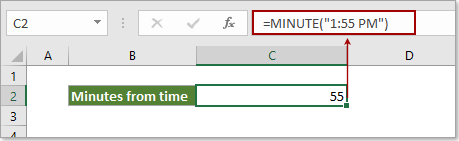
3) Inserir diretamente o tempo como números decimais: =MINUTO(0.4375) (0.4375 representa o horário 10:30 AM).

4) Inserir diretamente o tempo como resultado de uma fórmula: =MINUTO(VALORHORA("10:30 AM")).

Exemplo da função MINUTE
Como mostrado na captura de tela abaixo, diferentes formatos de hora ou data/hora causarão resultados diferentes ao usar a função MINUTE no Excel.

Resultados:
| Referência de Célula de Dados | Fórmula | Descrição | Resultado |
| 14/05/2019 00:00:00 | =MINUTO(B3) | O número_sequencial está em um formato de Data/Hora válido | 0 |
| 5/14/2019 | =MINUTO(B4) | O número_sequencial não contém nenhum elemento de tempo | 0 |
| 10:20:35 AM | =MINUTO(B5) | O número_sequencial está em um formato de hora válido | 20 |
| 2018.12.19 13:45:30 | =MINUTO(B6) | O número_sequencial está em um formato de Data/Hora inválido | #VALOR! |
| 0:25 | =MINUTO(B7) | O número_sequencial corresponde a números decimais | 25 |
| 0.4375 | =MINUTO(B7) | O número_sequencial corresponde a números decimais | 30 |
Observações:
- 0 ocorre: ocorre quando o número_sequencial não contém nenhum elemento de tempo.
- #VALOR! Ocorre: ocorre se o número_sequencial estiver em um formato de Data/Hora inválido.
As Melhores Ferramentas de Produtividade para o Office
Kutools para Excel - Ajuda Você a Se Destacar na Multidão
O Kutools para Excel Oferece Mais de 300 Recursos, Garantindo que O Que Você Precisa Está Apenas a Um Clique de Distância...
Office Tab - Habilite a Leitura e Edição com Abas no Microsoft Office (inclui Excel)
- Um segundo para alternar entre dezenas de documentos abertos!
- Reduz centenas de cliques de mouse para você todos os dias, diga adeus à mão do mouse.
- Aumenta sua produtividade em 50% ao visualizar e editar vários documentos.
- Traz Guias Eficientes para o Office (inclui Excel), Assim Como Chrome, Edge e Firefox.